ESP8266 - Tastenfeld 1x4
Dieses Tutorial zeigt dir, wie man eine 1x4-Tastatur mit einem ESP8266 bedient. Wir werden folgende Themen behandeln:
- Wie verbindet man ein 1x4-Tastaturfeld mit einem ESP8266.
- Wie programmiert man einen ESP8266, um zu erkennen, welche Tasten auf einem 1x4-Tastaturfeld gedrückt werden.
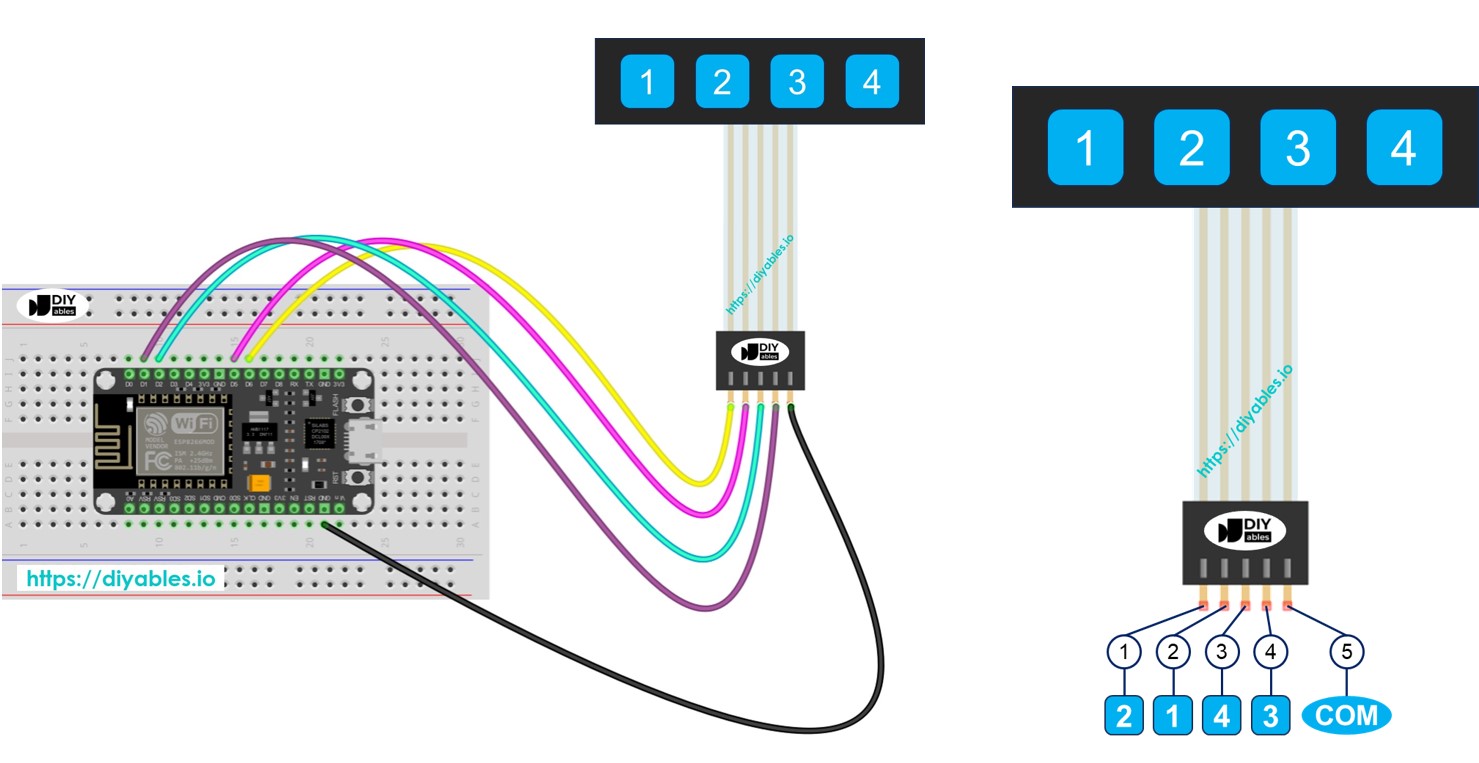
Erforderliche Hardware
Oder Sie können die folgenden Kits kaufen:
| 1 | × | DIYables Sensor-Kit (30 Sensoren/Displays) | |
| 1 | × | DIYables Sensor-Kit (18 Sensoren/Displays) |
Über 1x4-Tastatur
Eine 1×4-Tastatur hat vier Tasten in einer Reihe. Sie wird häufig zum Eingeben eines Passworts, zum Navigieren durch Menüs oder zur Steuerung von Geräten verwendet.
Pinbelegung
Die 1×4-Tastatur hat 5 Pins. Die Anordnung dieser Pins entspricht nicht der Reihenfolge der Tastenbeschriftungen.
- Pin 1 ist mit Kontakt 2 verbunden.
- Pin 2 ist mit Kontakt 1 verbunden.
- Pin 3 ist mit Kontakt 4 verbunden.
- Pin 4 ist mit Kontakt 3 verbunden.
- Pin 5 ist mit allen Kontakten verbunden und ist ein gemeinsamer Pin.
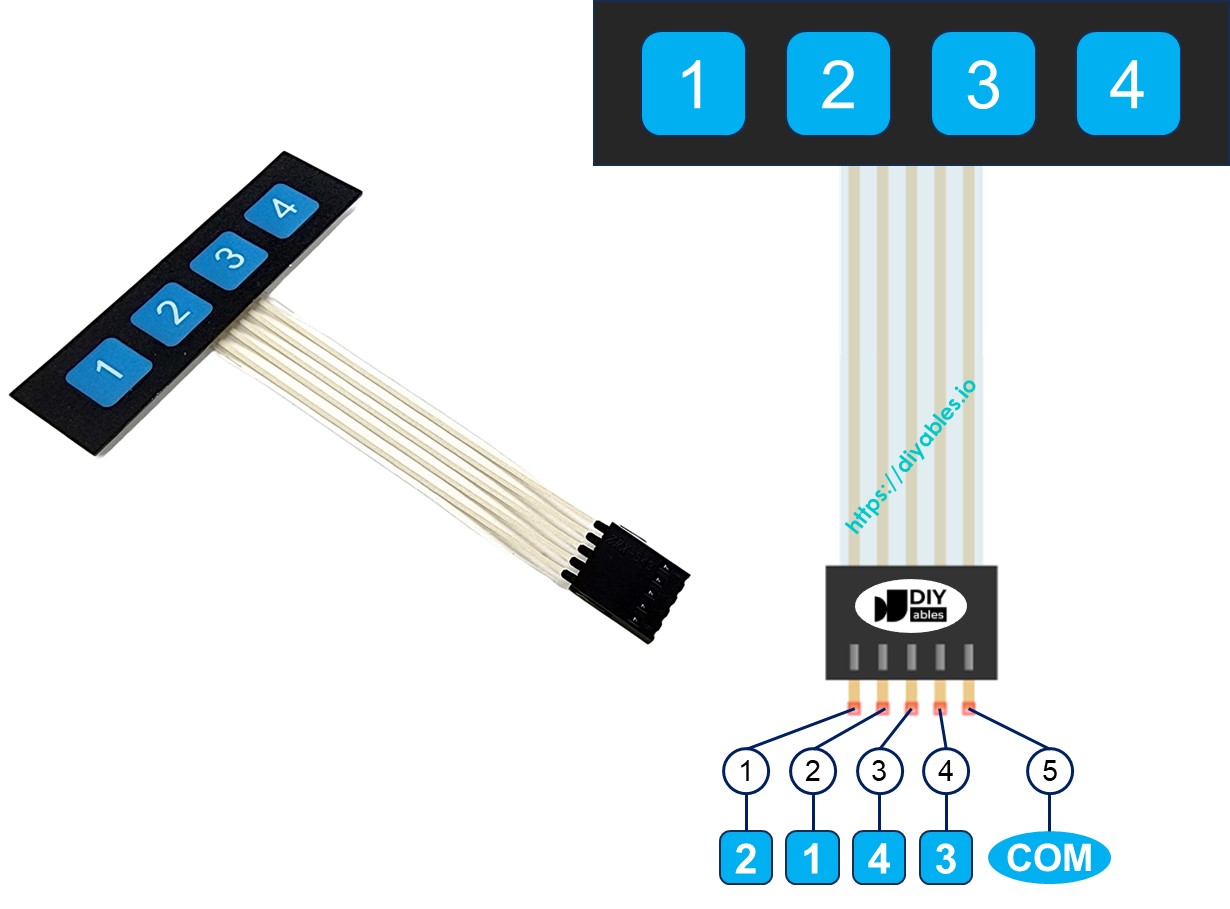
Verdrahtungsdiagramm
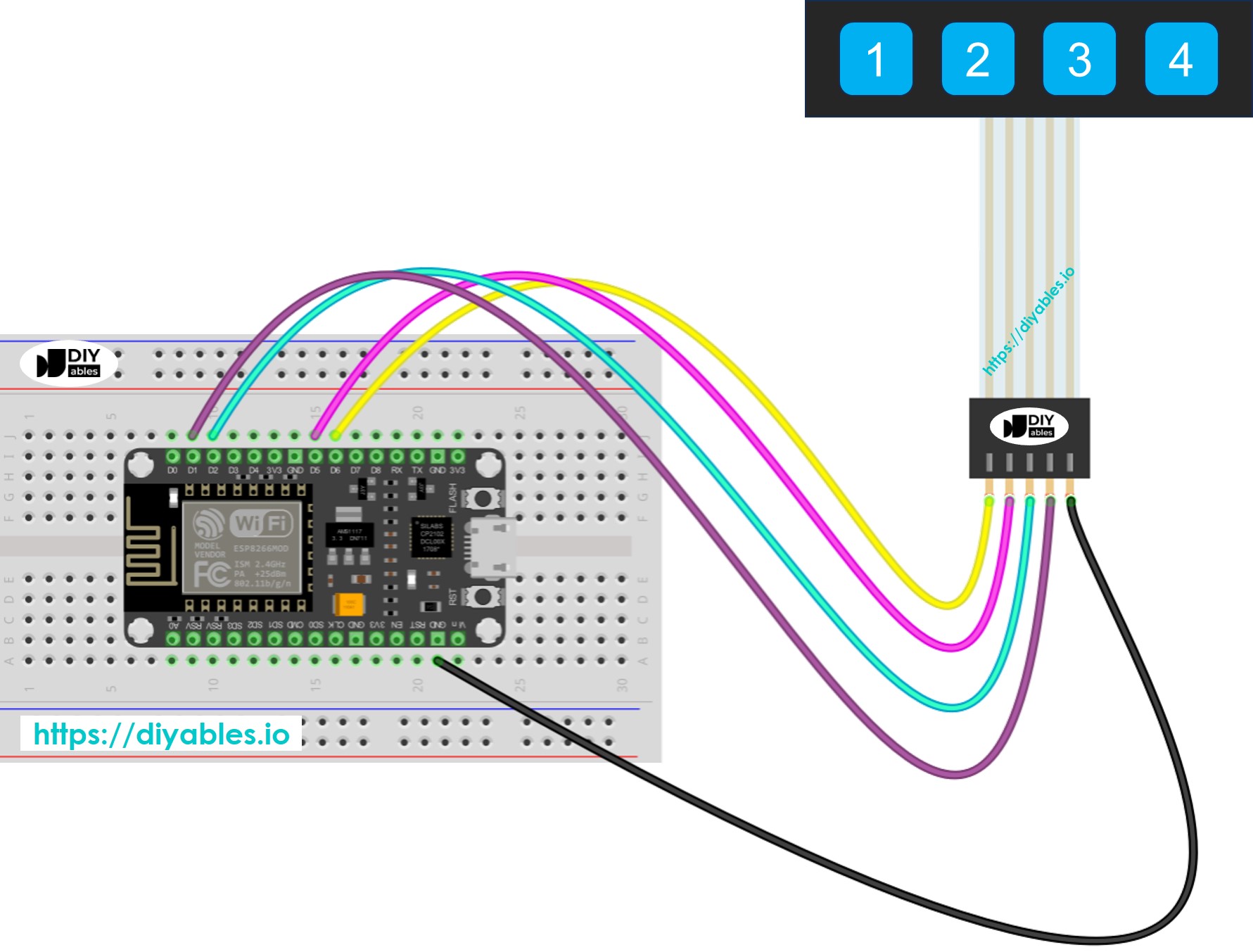
Dieses Bild wurde mit Fritzing erstellt. Klicken Sie, um das Bild zu vergrößern.
Weitere Informationen finden Sie unter ESP8266-Pinbelegung und wie man ESP8266 und andere Komponenten mit Strom versorgt.
ESP8266-Code
Jede Taste der 1x4-Tastatur funktioniert als Knopf. Wir können die Funktion digitalRead() verwenden, um den Status jeder Taste zu prüfen. Wie bei jeder Taste kann es auch hier zu Prellproblemen kommen, bei denen ein Druck wie mehrere Drücke aussieht. Um das Prellen zu verhindern, müssen wir jede Taste entprellen. Das Entprellen für vier Tasten zu erreichen, ohne andere Teile des Codes zu beeinträchtigen, kann schwierig sein. Glücklicherweise erleichtert die ezButton-Bibliothek dies.
Schnelle Schritte
Um mit ESP8266 in der Arduino-IDE zu beginnen, befolgen Sie diese Schritte:
- Schauen Sie sich das [Wie man die ESP8266-Umgebung in der Arduino-IDE einrichtet] Tutorial an, falls dies Ihr erster Einsatz von ESP8266 ist.
- Schließen Sie das ESP8266 an die 1×4-Tastatur an.
- Schließen Sie das ESP8266-Board über ein USB-Kabel an Ihren Computer an.
- Öffnen Sie die Arduino IDE auf Ihrem Computer.
- Wählen Sie das richtige ESP8266-Board aus, z. B. NodeMCU 1.0 (ESP-12E Module), und seinen jeweiligen COM-Port.
- Klicken Sie auf das Bibliotheken-Symbol auf der linken Seite der Arduino IDE.
- Suchen Sie nach ezButton, um die ezButton-Bibliothek von ESP8266GetStarted.com zu finden.
- Klicken Sie auf die Schaltfläche Installieren, um die ezButton-Bibliothek zu installieren.
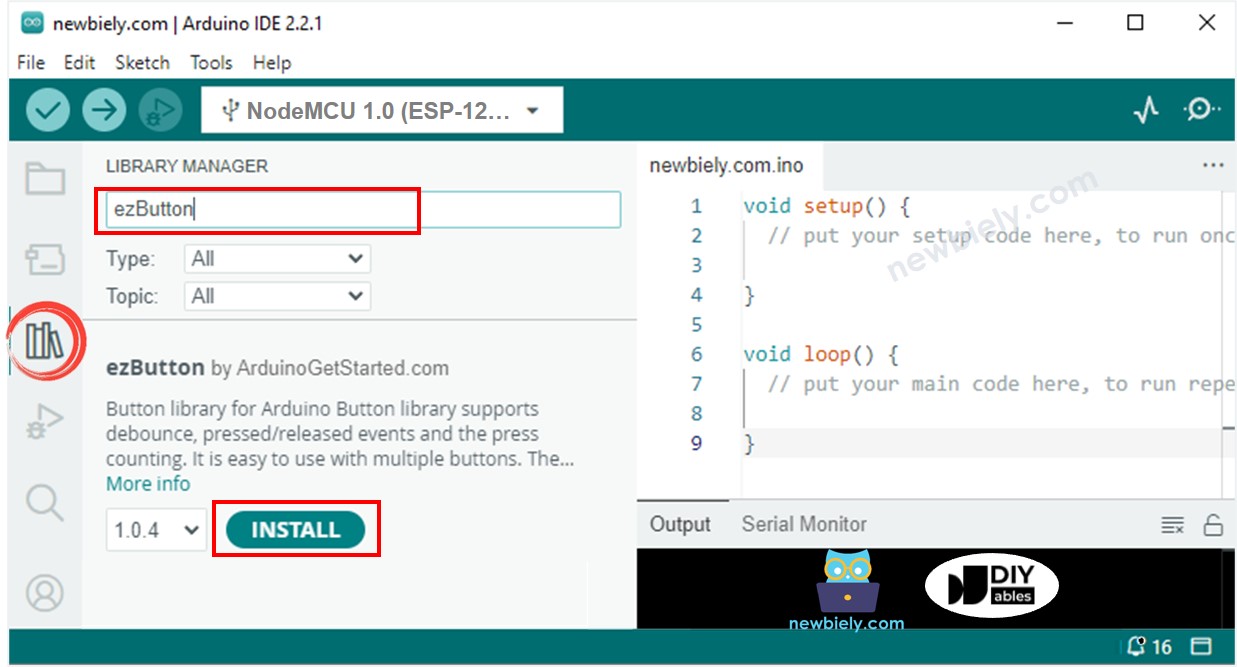
- Kopiere den Code und öffne ihn in der Arduino IDE
- Klicke auf die Schaltfläche Hochladen in der Arduino IDE, um den Code auf deinen ESP8266 hochzuladen
- Öffne den Serienmonitor
- Drücke nacheinander jede Taste der 1×4-Tastatur
- Prüfe die Ergebnisse im Serienmonitor
